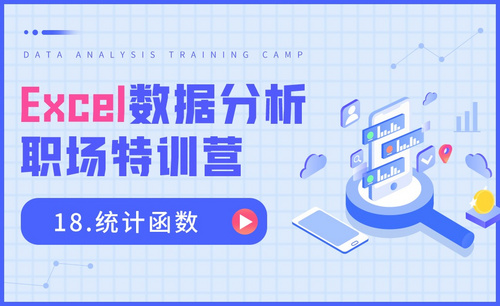Excel多重分类数据统计
发布时间:2019年11月06日 14:56
1、本节课讲解Exel表格 财务会计-Excel多重分类数据统计,本节课中用到的素材,会放置在素材包内,请各位学员点击右侧黄色按钮自行下载安装。

2、首先我们讲解一下本节课的所会讲到的内容,如图所示。
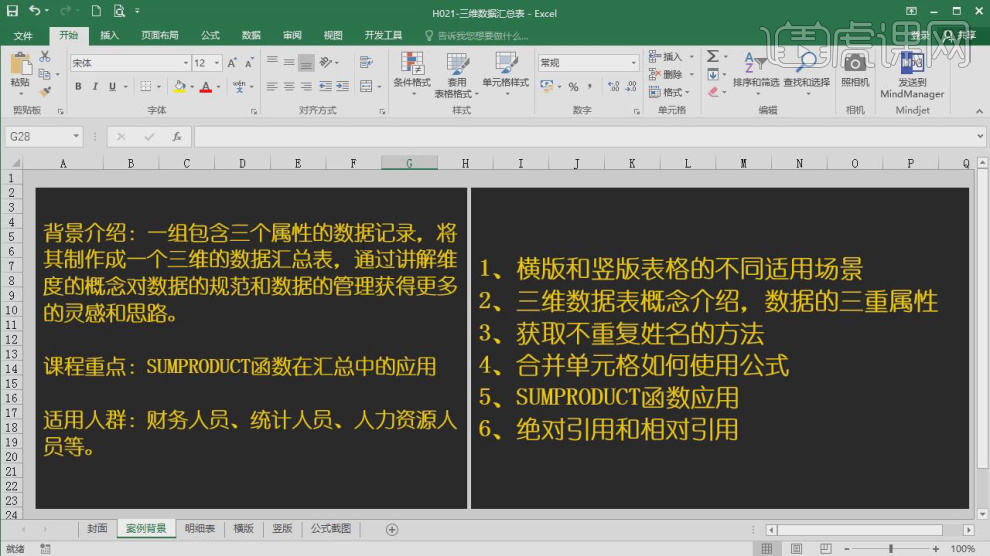
3、我们打开本节课的工程文件,如图所示。
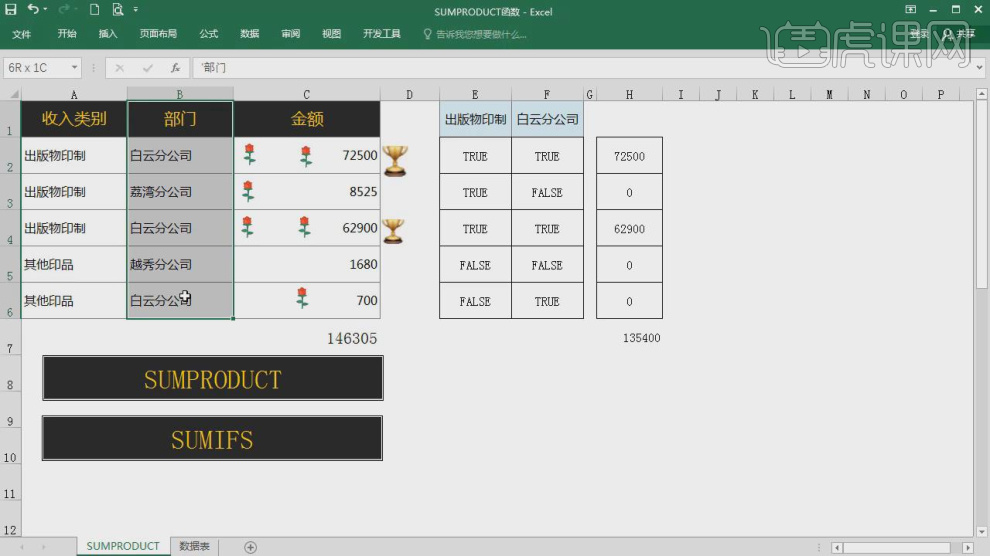
4、然后在右侧一栏中我们输入=E4*F4,如图所示。
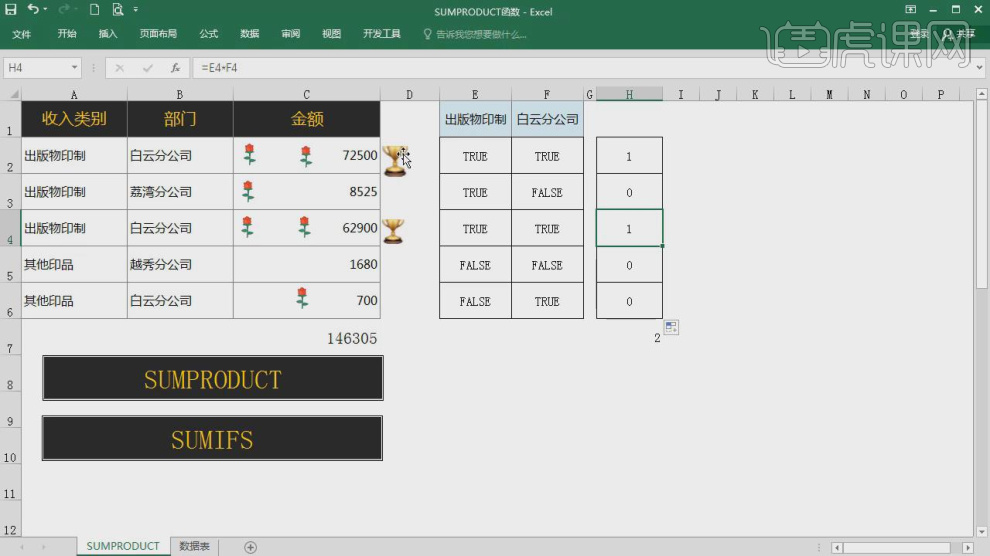
5、选择内容,将内容调整为一个E2*F2*C2,鼠标移动到十字显示模式可以进行一个拖拉,如图所示。
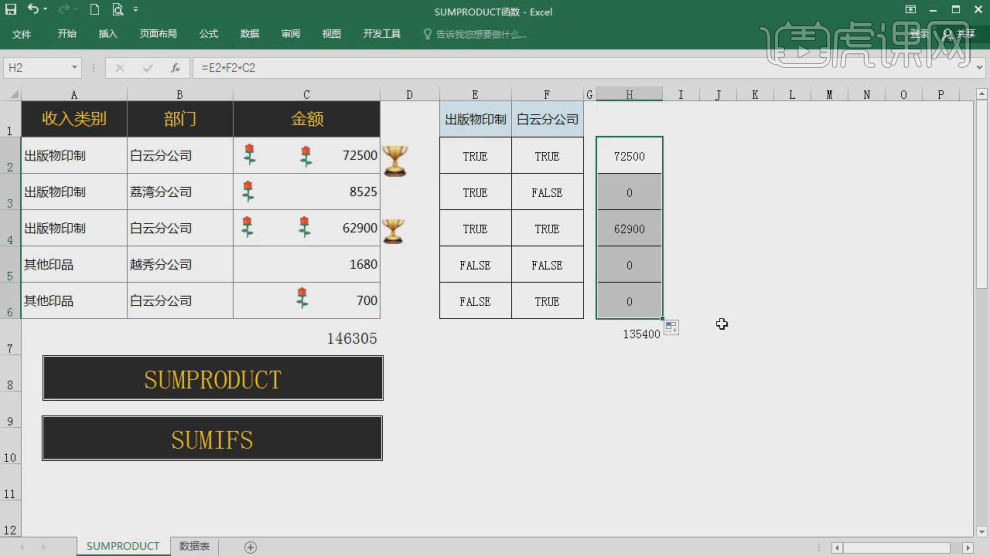
6、我们打开另外一个案例文件,如图所示。
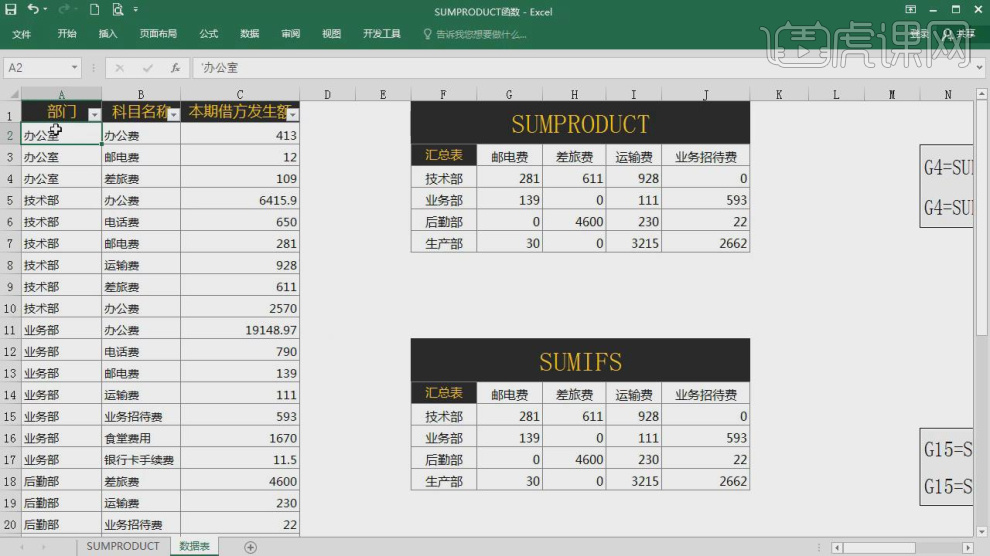
7、这里为同学们准备了一个函数的算式,如图所示。
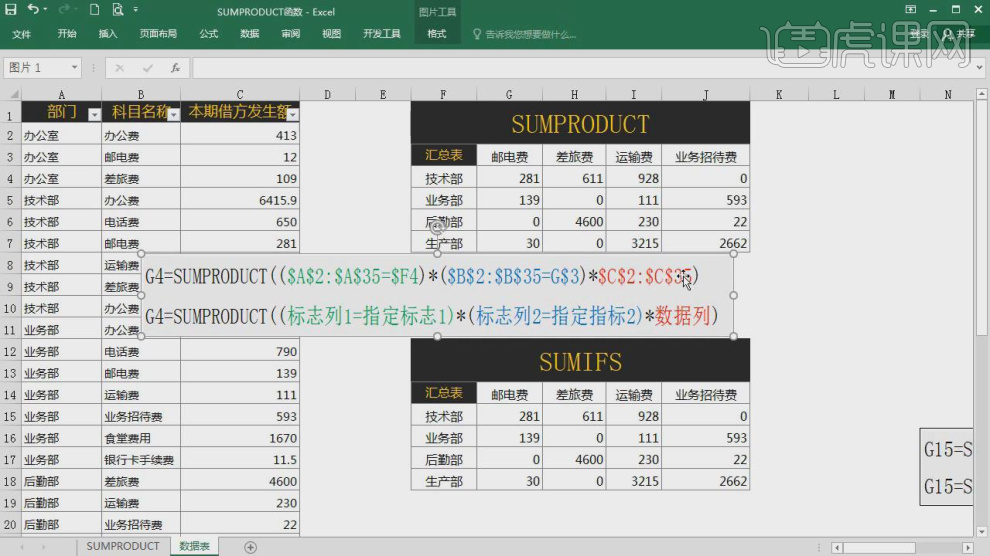
8、通过这个函数算式,为同学们进行一个讲解,如图所示。
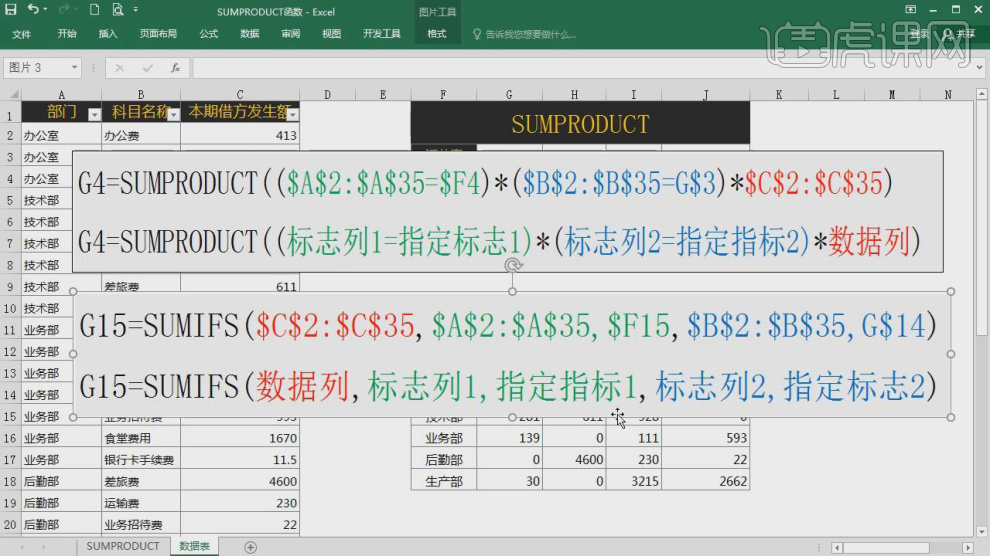
9、我们打开另外一个案例文件,如图所示。
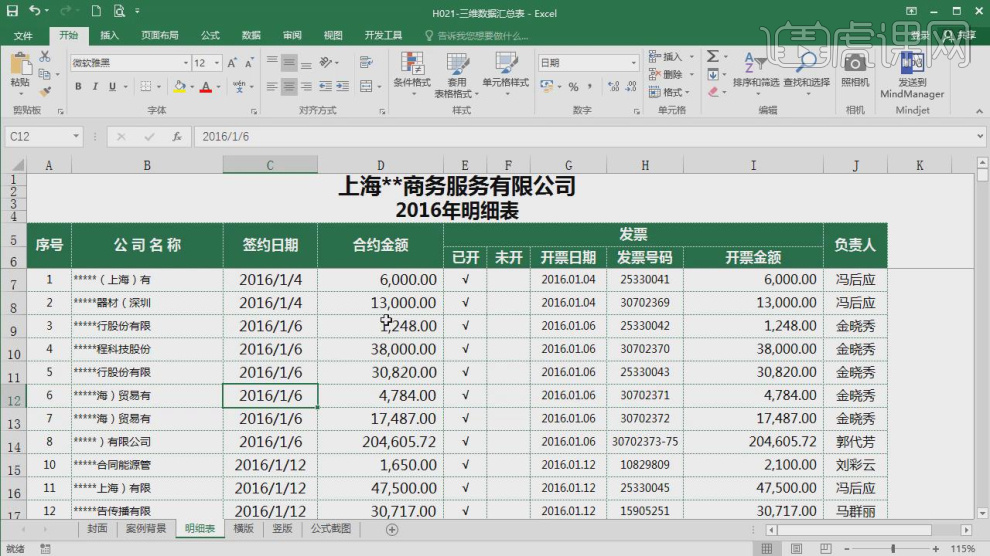
10、这里为同学们准备了一个函数的算式,如图所示。
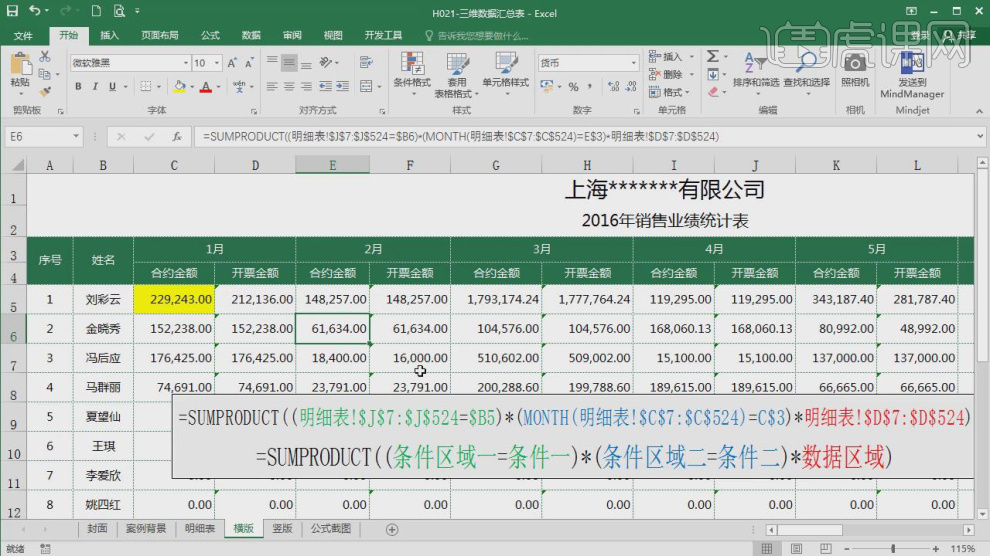
11、我们将姓名一栏进行一个复制,如图所示。
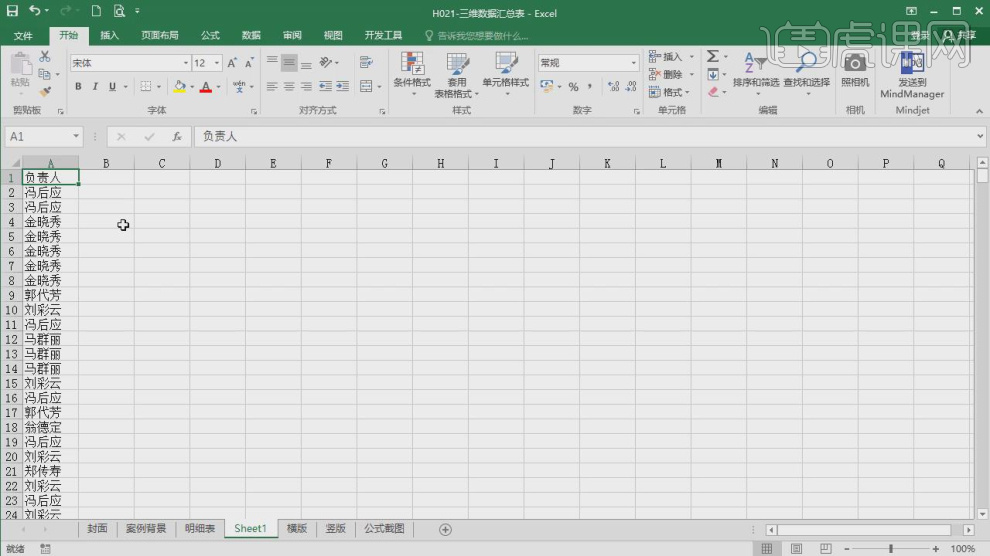
12、然后打开【高级筛选】面板输入数值,如图所示。
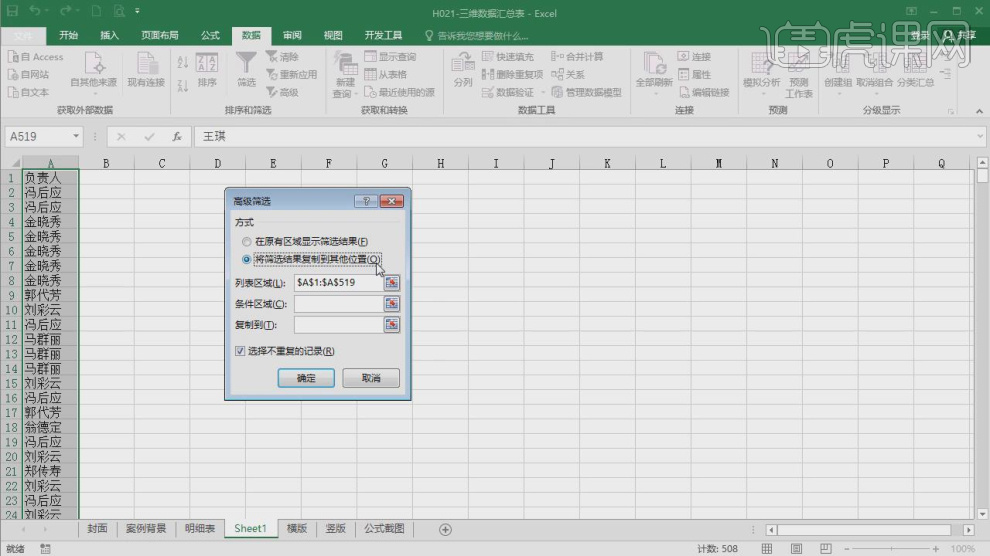
13、勾选【将筛选结果复制到其他的位置】进行一个调整,如图所示。
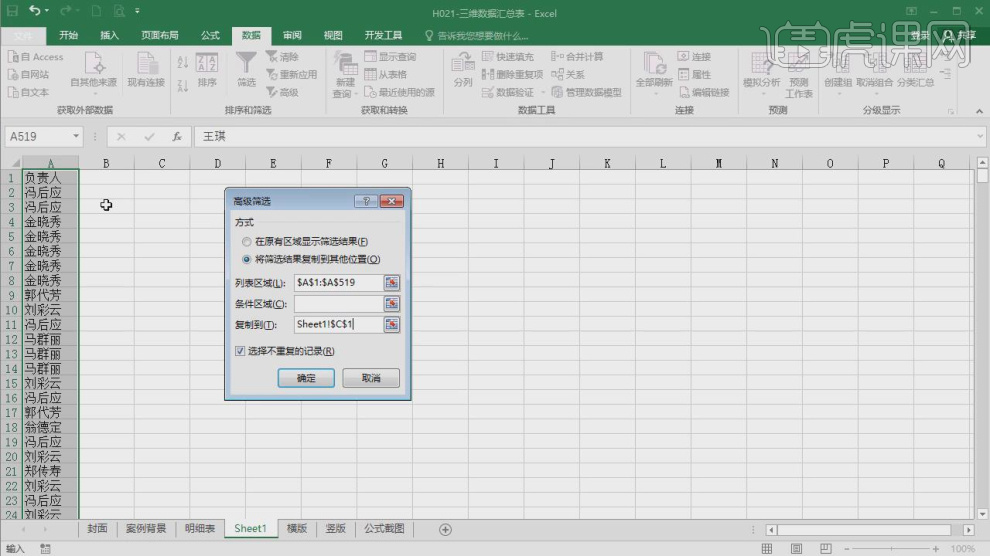
14、或者我们在【数据】面板中找到【删除重复复项】,如图所示。
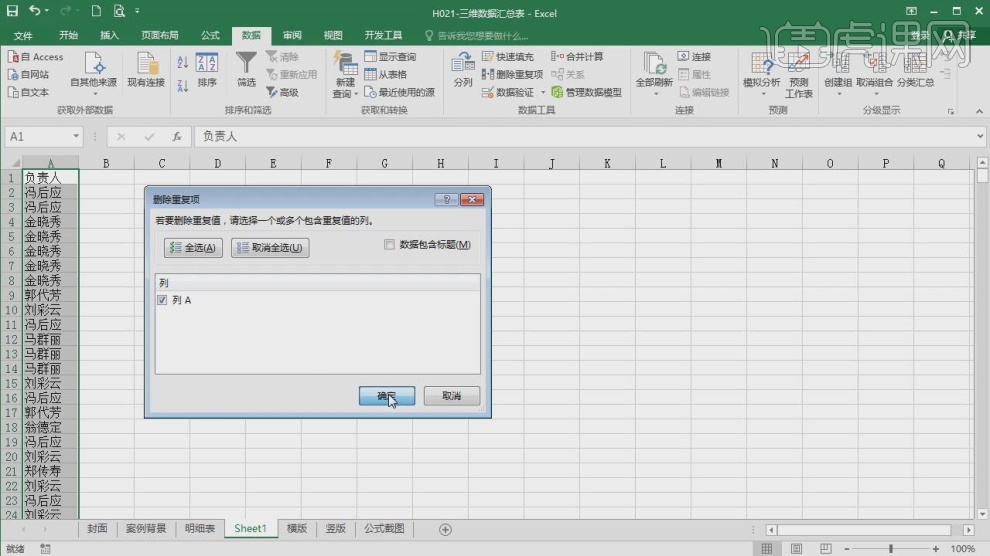
15、点击确定后,我们就把重复的数值进行了删除,如图所示。
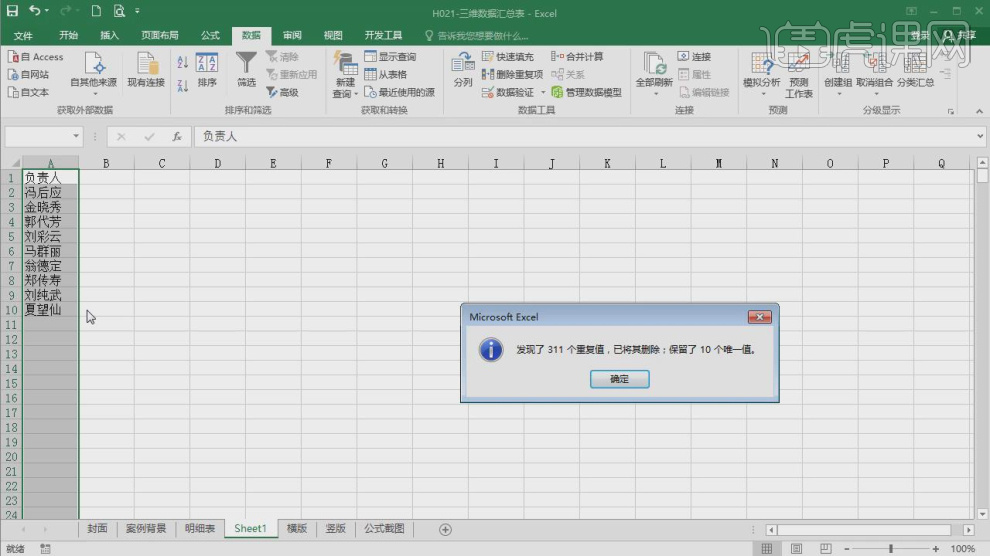
16、我们打开一个案例,右键鼠标找到【设置单元格格式】,如图所示。
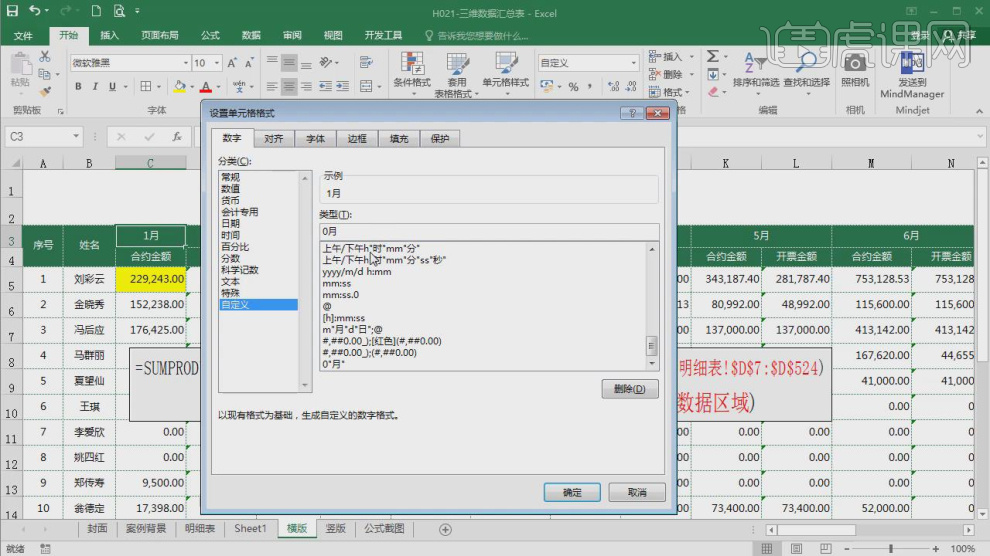
17、最后我们对讲解的内容进行一个回顾总结,如图所示。
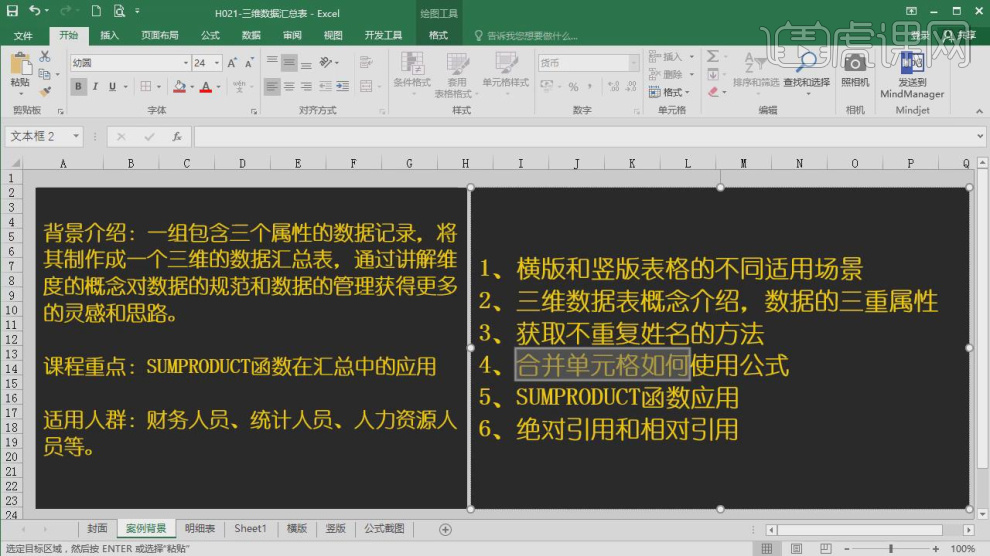
18、谢谢观看。